win7电脑某个软件打开闪退怎么办 win7打开某些软件闪退处理方法
更新时间:2022-12-19 10:27:22作者:runxin
当用户在长时间操作win7电脑的过程中,难免也会遇到一些系统运行时的故障,例如有些用户在win7系统上打开某个软件时,却莫名出现了闪退出去的情况,这也让许多用户很是不解,对此win7电脑某个软件打开闪退怎么办呢?今天小编就来教大家win7打开某些软件闪退处理方法。
具体方法:
1.找到桌面上的计算机图标,用鼠标右键点击后弹出选项卡,点击属性选项。
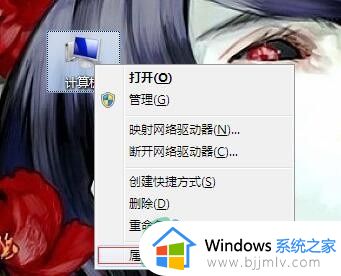
2.进入页面后点击页面左侧的高级系统设置。
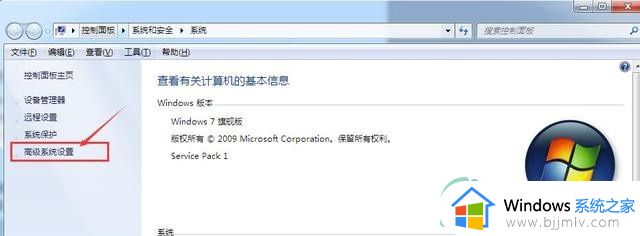
3.在新页面上选择导航栏中的高级选项并选择设置。
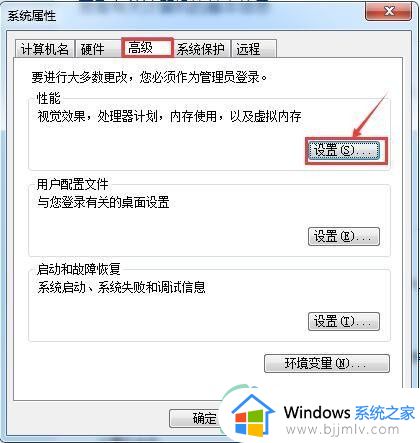
4.将会进入到性能选项,我们将页面切换到数据执行保护上来,选择为为除下列选定程序之外的所有程序和服务启用dep选项并点击确定。
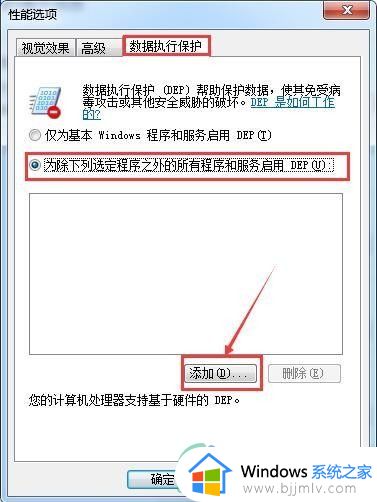
以上就是小编告诉大家的win7打开某些软件闪退处理方法了,碰到同样情况的朋友们赶紧参照小编的方法来处理吧,希望能够对大家有所帮助。
win7电脑某个软件打开闪退怎么办 win7打开某些软件闪退处理方法相关教程
- win7bat文件打开一闪就没了怎么办 win7打开bat文件闪一下就没了处理方法
- win7计算机属性一打开就闪退怎么办 win7计算机属性闪退怎么解决
- dnf登录闪退怎么解决win7 win7电脑登上dnf闪退是什么情况
- gta5闪退进入不了游戏怎么办win7 win7 gta5闪退进不去如何解决
- 0x0000007b软件无法启动win7怎么办 win7提示0x0000007b软件打不开解决方案
- win7软件无法安装怎么办 win7电脑无法安装软件处理方法
- win7系统office2010闪退怎么回事 win7运行office2010闪退的解决教程
- win7旗舰版打开软件慢如何解决 win7旗舰版打开软件慢怎么调
- win7微信闪退是什么原因 win7微信闪退怎么回事
- win7软件安装包不能运行安装怎么办 win7软件安装包打不开处理方法
- win7系统如何设置开机问候语 win7电脑怎么设置开机问候语
- windows 7怎么升级为windows 11 win7如何升级到windows11系统
- 惠普电脑win10改win7 bios设置方法 hp电脑win10改win7怎么设置bios
- 惠普打印机win7驱动安装教程 win7惠普打印机驱动怎么安装
- 华为手机投屏到电脑win7的方法 华为手机怎么投屏到win7系统电脑上
- win7如何设置每天定时关机 win7设置每天定时关机命令方法
热门推荐
win7系统教程推荐
- 1 windows 7怎么升级为windows 11 win7如何升级到windows11系统
- 2 华为手机投屏到电脑win7的方法 华为手机怎么投屏到win7系统电脑上
- 3 win7如何更改文件类型 win7怎样更改文件类型
- 4 红色警戒win7黑屏怎么解决 win7红警进去黑屏的解决办法
- 5 win7如何查看剪贴板全部记录 win7怎么看剪贴板历史记录
- 6 win7开机蓝屏0x0000005a怎么办 win7蓝屏0x000000a5的解决方法
- 7 win7 msvcr110.dll丢失的解决方法 win7 msvcr110.dll丢失怎样修复
- 8 0x000003e3解决共享打印机win7的步骤 win7打印机共享错误0x000003e如何解决
- 9 win7没网如何安装网卡驱动 win7没有网络怎么安装网卡驱动
- 10 电脑怎么设置自动保存文件win7 win7电脑设置自动保存文档的方法
win7系统推荐
- 1 雨林木风ghost win7 64位优化稳定版下载v2024.07
- 2 惠普笔记本ghost win7 64位最新纯净版下载v2024.07
- 3 深度技术ghost win7 32位稳定精简版下载v2024.07
- 4 深度技术ghost win7 64位装机纯净版下载v2024.07
- 5 电脑公司ghost win7 64位中文专业版下载v2024.07
- 6 大地系统ghost win7 32位全新快速安装版下载v2024.07
- 7 电脑公司ghost win7 64位全新旗舰版下载v2024.07
- 8 雨林木风ghost win7 64位官网专业版下载v2024.06
- 9 深度技术ghost win7 32位万能纯净版下载v2024.06
- 10 联想笔记本ghost win7 32位永久免激活版下载v2024.06